华硕U盘装系统教程(轻松实现系统安装,华硕U盘助您零难度升级)
在现代社会中,操作系统的更新换代速度越来越快,为了保持电脑的良好性能和使用体验,时不时地进行系统升级是非常必要的。本文将为大家介绍如何利用华硕U盘轻松安装Windows8.1操作系统,让您的电脑焕然一新。

1.购买合适的U盘:选择一个容量较大、读写速度较快的U盘,至少为16GB,以确保系统文件的顺利存储和传输。
2.下载Windows8.1镜像文件:在官方网站或可信赖的第三方下载站点上下载合法且完整的Windows8.1镜像文件,并确保其与您的电脑架构(32位或64位)相匹配。

3.格式化U盘:将U盘插入电脑,打开“我的电脑”,右击U盘图标,选择“格式化”。在格式化选项中,选择“NTFS”作为文件系统,确保U盘能够存储较大的文件。
4.创建启动U盘:在开始菜单中搜索并打开“Windows7USB/DVD下载工具”,按照提示,选择下载好的Windows8.1镜像文件以及插入的U盘,点击“开始复制”来创建启动U盘。
5.设置BIOS启动项:将U盘插入待安装系统的电脑,重启电脑并连续按下Del或F2键进入BIOS设置界面,在“Boot”选项中将U盘设置为首选启动设备,保存并退出BIOS设置。
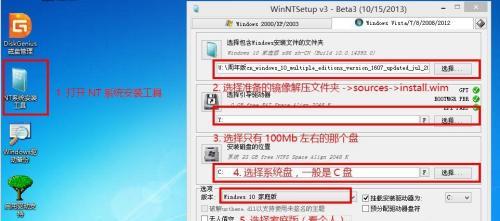
6.开机启动安装:重启电脑后,系统将自动从U盘启动,并进入Windows8.1安装界面,根据提示选择合适的语言、时间和键盘布局设置。
7.接受许可协议:阅读许可协议并同意后,点击“下一步”继续安装过程。
8.选择安装类型:根据自己的需要选择“自定义”(适用于全新安装)或“升级”(适用于已有操作系统的升级安装)。
9.选择安装位置:对于自定义安装,选择您希望安装Windows8.1的磁盘分区,并点击“下一步”开始安装。
10.安装过程:系统将开始复制文件、进行安装并重启电脑,这个过程可能需要一段时间,请耐心等待。
11.设定个人选项:在安装过程中,系统会提示您进行一些个人选项的设定,如输入用户名、密码等,根据实际需求进行填写。
12.完成安装:安装完成后,系统将自动重启并进入Windows8.1操作系统。
13.更新驱动程序:为了确保系统的稳定性和性能,及时更新电脑的各个硬件驱动程序至最新版本。
14.安装常用软件:根据自己的需求和习惯,下载并安装一些常用的软件,如办公软件、浏览器、杀毒软件等。
15.定期维护与更新:在系统安装完成后,定期进行系统维护和更新,保持系统的稳定性和安全性。
通过本文介绍的华硕U盘装系统教程,您可以快速、便捷地完成Windows8.1的安装,为您的电脑带来焕然一新的体验。记住合适的U盘选择、正确的操作步骤以及系统的维护与更新是确保安装顺利和系统稳定的关键。祝您操作愉快!
- 解决电脑主机CPU错误的方法(掌握关键维修技巧,应对电脑CPU故障)
- 电脑异常卡死错误日志分析与解决方法(深入探究电脑异常卡死错误,帮助您解决困扰)
- 手机解压RAR文件的简便方法(掌上轻松解压RAR文件的技巧与窍门)
- 计算机网络系统的组成与原理(探索计算机网络的基本架构与关键组成部分)
- 电脑硬盘错误代码的原因及解决方法
- 从Win8系统升级到Win10系统的完整教程(详解Win8系统重装Win10系统的步骤和技巧)
- 如何使用硬盘序列号查询命令获取硬盘信息(快速准确地查询硬盘信息的方法和技巧)
- 安全启动教程(解锁电脑潜力,轻松关闭安全启动功能)
- 电脑PIN码错误太多,如何解决?(保护电脑安全的关键步骤和方法)
- 电脑注册ID账号发现未知错误的解决方法(解决电脑注册ID账号发现未知错误的有效技巧)
- 如何将Windows8降级为Windows7
- 如何使用新U盘制作系统安装盘(简单教程帮助您轻松装系统)
- 手机电脑DNS配置错误解决方案(排查和修复常见的DNS配置错误)
- 华为电脑修复磁盘错误的终极指南(解决华为电脑磁盘错误,恢复数据,提升性能,保护文件)
- 大白菜安装系统教程详解(轻松学会使用大白菜安装系统)
- 解除U盘写保护功能的方法(轻松破解U盘写保护,释放存储空间)